Einführung
In diesem Artikel werde ich Ihnen helfen, Jekyll auf Ubuntu 22.04 LTS zu konfigurieren. Mein vorheriger Artikel zeigte, wie Sie Jekyll auf Ihrem Ubuntu-Rechner installieren und ausführen. Jekyll ist ein erstaunlicher statischer Website-Generator von Entwicklern für Entwickler, um künstlerische statische Websites zu veröffentlichen. Die Anweisungen in diesem Handbuch gelten ausschließlich für Ubuntu-Betriebssysteme. Versuchen Sie nicht, sie auf Debian oder anderen Distributionen zu verwenden, da Pakete sie beschädigen könnten.
Voraussetzungen
Sie müssten das folgende Setup bereits auf Ihrem System ausführen.
- Ruby-Stack
- Gcc
- Machen
- Bündelungsjuwel
- Jekyll-Edelstein
So installieren Sie sie sofort.
$ sudo apt-get install ruby-full build-essential zlib1g-dev
$ gem install jekyll bundler
Jetzt ist Ihr System bereit, Jekyll auszuführen.
Jekyll konfigurieren
Schritt 1. Erstellen Sie ein neues Projekt
Jetzt brauche ich einen einfachen Befehl wie unten angegeben, um ein neues Projekt zu erstellen und die erforderlichen Gems und Abhängigkeiten zu installieren.
$ jekyll new jSite
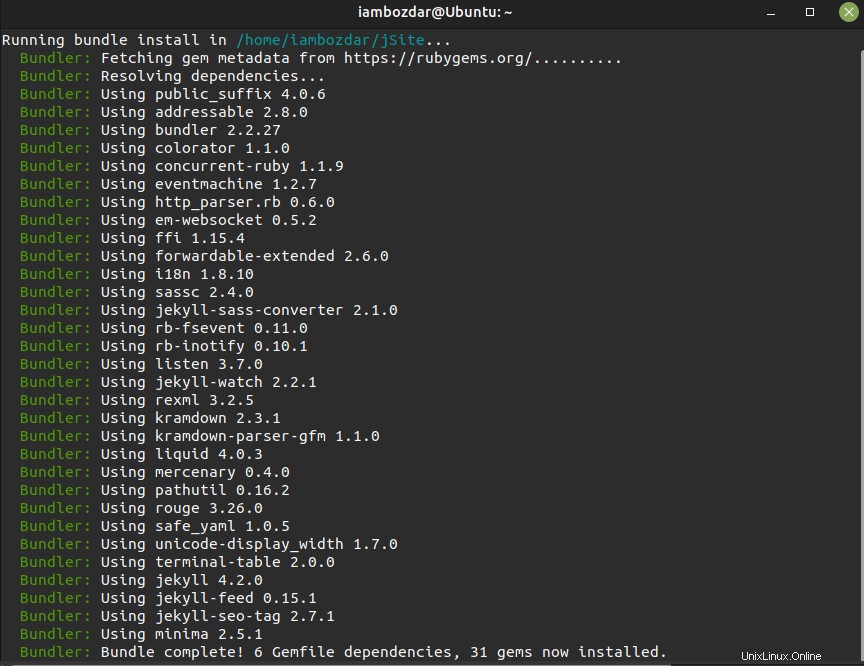
Alle erforderlichen Gems und Abhängigkeiten sind jetzt installiert. Die neue Website wurde erstellt.
Schritt 2. Jekyll Server starten
Es ist Startzeit. Sie müssen den folgenden Befehl anwenden, um den Jekyll-Server in Ihrem Browser zu starten, wie Sie unten sehen können.
$ bundle exec jekyll serve
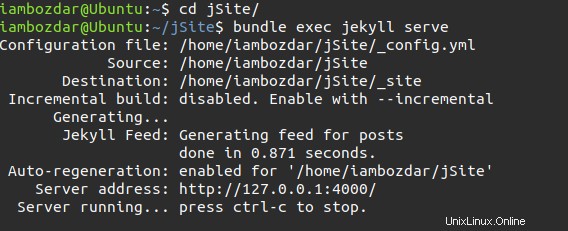
Schritt 3. Bestätigen Sie den Start mit einem Browser
Starten Sie Ihren bevorzugten Browser, um zu sehen, ob alles funktioniert.
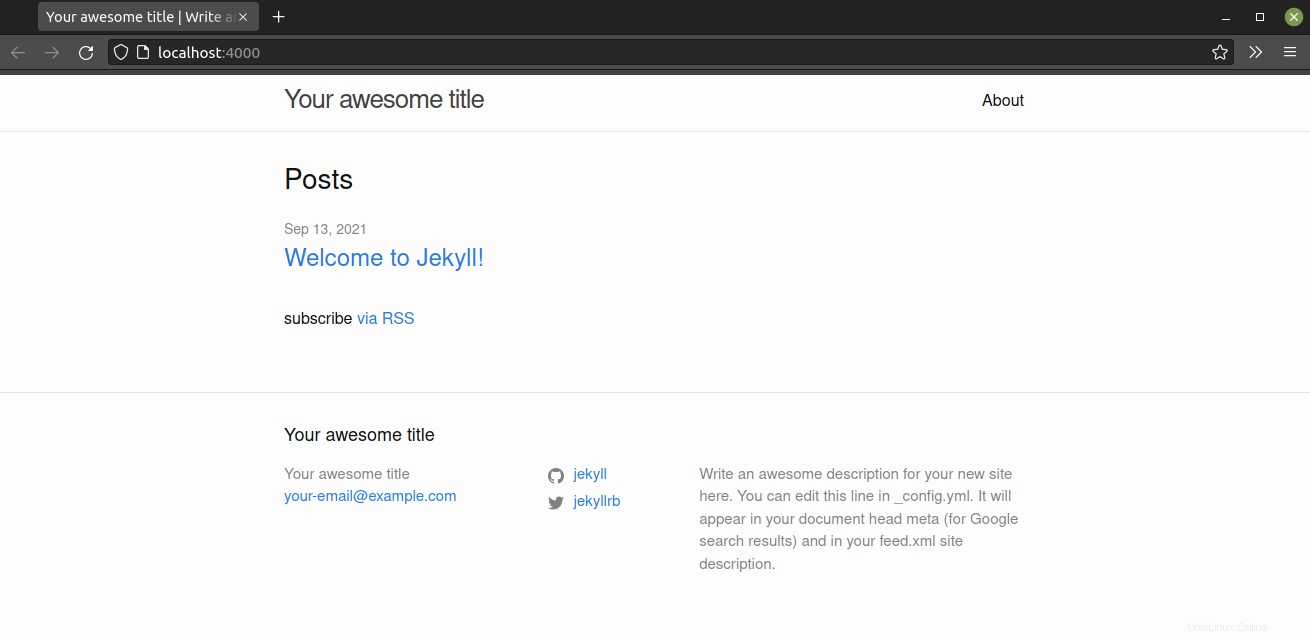
Schritt 4. Arbeiten mit der Datei _config.yml
Jetzt werde ich Sie durch die Arbeit mit der Datei _config.yml führen, die alle Konfigurationen enthält.
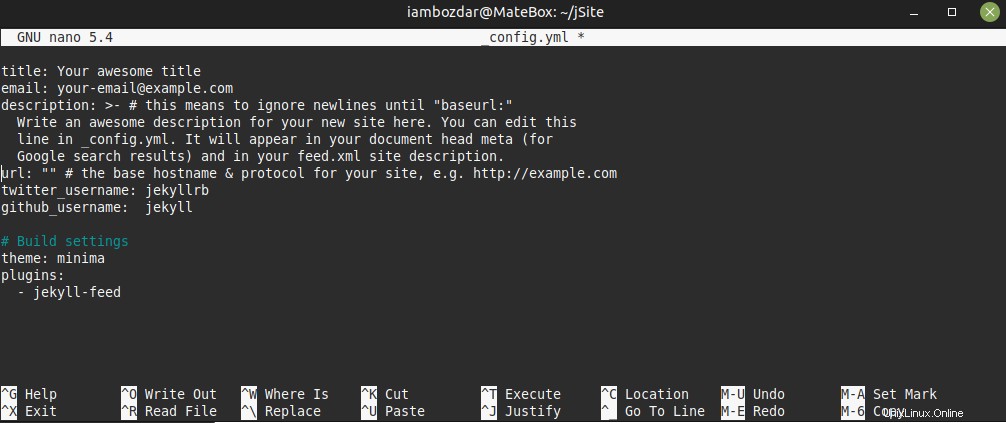
Sie werden feststellen, dass im obigen Screenshot einige wichtige Einstellungen vorgenommen werden müssen. Hier werde ich jeden von ihnen erklären.
Ich werde auch einige zusätzliche Variablen hinzufügen, um es weiter zu verbessern. Alle in der Datei _config.yml hinzugefügten Daten werden als globale Variable betrachtet.
Titel: Hier sollten Sie den Titel Ihrer Website hinzufügen. Seien wir LinuxWays.Net
E-Mail: Eine globale E-Mail aus vielen Gründen. Ändern Sie es in [E-Mail-geschützt]
Beschreibung: Hier stellen Sie sich weltweit vor. Dieser kann dann überall auf der Seite verwendet werden.
Als Nächstes geben Sie Ihren Domainnamen an, der mit Ihrem Hosting verknüpft ist.
URL: „IhreDomain.com“
Jetzt werde ich soziale Links als „linuxways“ sowohl für Github als auch für Twitter aktualisieren.
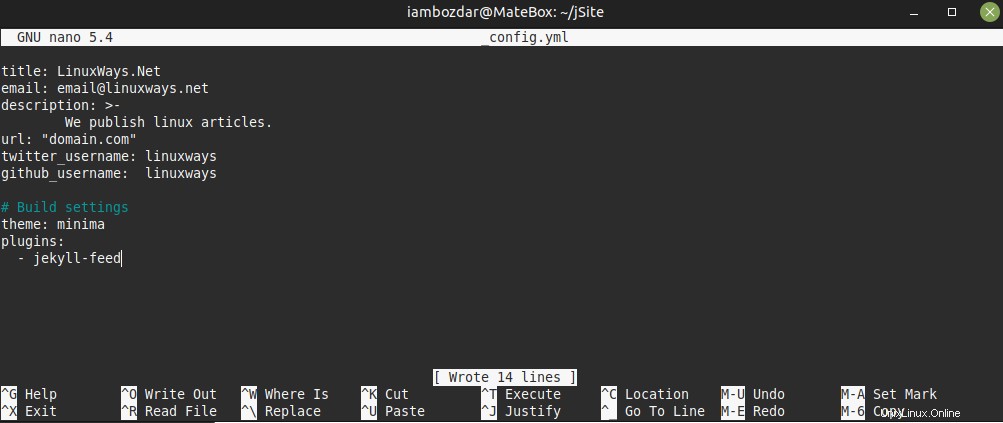
Sie können die aktualisierte Datei jetzt sehen.
Ich habe nano verwendet, um die Datei _config.yml zu bearbeiten. Sie können jeden verfügbaren Editor verwenden, um es zu verwenden.
Schritt 5. Führen Sie Jekyll Server erneut aus
Jetzt werde ich den Jekyll-Server erneut ausführen, um die Site zu veröffentlichen. Speichern Sie zuerst die Datei und schließen Sie den Editor. Sie sind bereit, die neue Website zu bedienen.
$ bundle exec jekyll serve
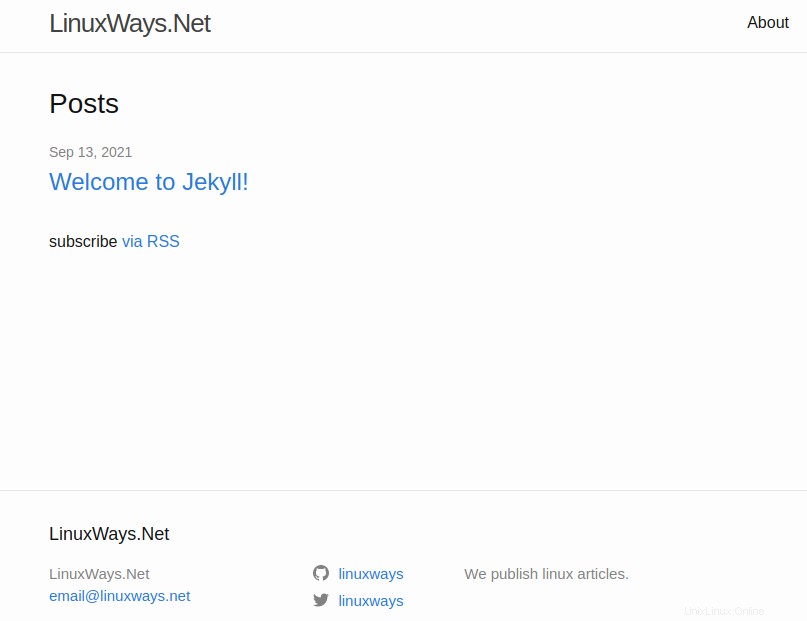
Unsere statische Website ist jetzt fertig und läuft mit maximaler Leistung. Sie sind bereit, HTML-Dateien und CSS zu bearbeiten, um sie wie gewünscht optimal zu machen.
Schlussfolgerung
In diesem Handbuch habe ich Sie durch erweiterte Konfigurationen von Jekyll geführt, um es anzupassen. Sie können neues CSS, HTML und JavaScript hinzufügen, um die Website weiter zu verbessern, oder einfach eine HTML-Vorlage verwenden, um sie zu improvisieren. Ruby Gems können nicht unter Windows installiert werden. Benutzer beschädigen oft ihr System, während sie ruby-full verwenden unter Windows. Es ist am besten, es zu vermeiden.